2017年04月06日
古いパソコンに無線LANを設定、上手く動かない・・・。
XPを搭載した古いデスクトップ型パソコンに無線LANの環境を設定することにしました。
Windows10のパソコンを購入したので線がさらにゴチャゴチャするので無線LANの環境に統一したいからです。
無線LANで複合機に接続すれば印刷、スキャナーが利用できます。
NECのノートパソコンには無線LAN機能が付いてます。
しかしDELLのデスクトップ型には付いていません。
NECのノートパソコンは後機であり、2Gのメモリーでサポートも終了ということで1年前に8000円で購入しました。
スペックとしてはデスクトップ型と性能的には差異を感じません。
CPUはデスクトップの方が当時は最高位のもでしたが、今はどうなのでしょう・・・。
NECのノートパソコンはSOTECのノートパソコンからの買い換えです。
モニターがもう限界になり作業に支障がでるので買い換えました。
XPでしか利用できないソフトウェアを数多く使用しているのでXPからまだ離れることができません。
それだけXPはいいOSだったのですよね。
ソフトウェアを買い揃えるのも大変だしね・・・。
XPは今後は作業マシンということで使用するつもりです。
SOTECのPCにはBaffaloの無線LAN端子を付けていました。
これは再利用したと思い設定をしたのですが手こずりました。
設定方法は以下の流れとなります。
1.無線LANの端子のドライバーをインストール
2.USBに無線LAN端子を接続
3.複合機のドライバーをインストール
無線LAN 子機はELECOMのものです。

無線LANのドライバーはネットより入手し、インストール完了。
しかし無線LAN端子を空いているUSBに差し込むが反応がありません。
使っていなかったUSB端子(PC側)なので埃が入り込んで反応しないのかと思いエアースプレーをして差し込むが反応なし。
端子を変えると電波を受信しました。
SSIDやパスワードを入力するが、電波はとらえているネット接続ができないようで何度か再起動してみるが反応したり反応しなかったりする。
どうやら上手く認識していないようだ。
前はそんなことが無かったのですが・・・。
次にMP560に同梱されていたCDを引っ張り出してプリンタードライバーを再インストールしました。
もしかして無線LANの設定は既にドライバーを入れてあると、どこかで切り替えができるのかもしれません。
マニュアルを探してみるが記載がないので再インストールしました。
インストールする際にはUSBか無線LANの選択ができます。
インストールが完了すると印刷のプロパティで、
「Canon MP560 series Printer(コピー1)」
を選択すると無線LANで印刷ができます。
USBケーブルを接続しても印刷したい場合には、
「Canon MP560 series Printer」
を選択すると印刷も可能です。
今まで通りにUSBケーブルでの印刷できるます。
無線LANの設定をすると次のアイコンがデスクトップに現れます。

これをクリックすると、「ELECOM WDC-150SU2MBK Driver」を起動します。
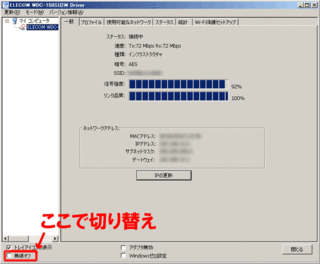
左下の「無線オン/オフ」で無線LANの接続がコントロールできます。
タスクバーに「ELECOM WDC-150SU2MBK」が表示されない場合にはデスクトップアイコンもしくはメニューから起動しましょう。
Windows10のパソコンを購入したので線がさらにゴチャゴチャするので無線LANの環境に統一したいからです。
無線LANで複合機に接続すれば印刷、スキャナーが利用できます。
NECのノートパソコンには無線LAN機能が付いてます。
しかしDELLのデスクトップ型には付いていません。
NECのノートパソコンは後機であり、2Gのメモリーでサポートも終了ということで1年前に8000円で購入しました。
スペックとしてはデスクトップ型と性能的には差異を感じません。
CPUはデスクトップの方が当時は最高位のもでしたが、今はどうなのでしょう・・・。
NECのノートパソコンはSOTECのノートパソコンからの買い換えです。
モニターがもう限界になり作業に支障がでるので買い換えました。
XPでしか利用できないソフトウェアを数多く使用しているのでXPからまだ離れることができません。
それだけXPはいいOSだったのですよね。
ソフトウェアを買い揃えるのも大変だしね・・・。
XPは今後は作業マシンということで使用するつもりです。
SOTECのPCにはBaffaloの無線LAN端子を付けていました。
これは再利用したと思い設定をしたのですが手こずりました。
設定方法は以下の流れとなります。
1.無線LANの端子のドライバーをインストール
2.USBに無線LAN端子を接続
3.複合機のドライバーをインストール
無線LAN 子機はELECOMのものです。
ELECOM 無線LAN 子機 コンパクトモデル 11n/g/b 150Mbps USB2.0 WDC-150SU2MBK 新品価格 |  |
無線LANのドライバーはネットより入手し、インストール完了。
しかし無線LAN端子を空いているUSBに差し込むが反応がありません。
使っていなかったUSB端子(PC側)なので埃が入り込んで反応しないのかと思いエアースプレーをして差し込むが反応なし。
端子を変えると電波を受信しました。
SSIDやパスワードを入力するが、電波はとらえているネット接続ができないようで何度か再起動してみるが反応したり反応しなかったりする。
どうやら上手く認識していないようだ。
前はそんなことが無かったのですが・・・。
次にMP560に同梱されていたCDを引っ張り出してプリンタードライバーを再インストールしました。
もしかして無線LANの設定は既にドライバーを入れてあると、どこかで切り替えができるのかもしれません。
マニュアルを探してみるが記載がないので再インストールしました。
インストールする際にはUSBか無線LANの選択ができます。
インストールが完了すると印刷のプロパティで、
「Canon MP560 series Printer(コピー1)」
を選択すると無線LANで印刷ができます。
USBケーブルを接続しても印刷したい場合には、
「Canon MP560 series Printer」
を選択すると印刷も可能です。
今まで通りにUSBケーブルでの印刷できるます。
無線LANの設定をすると次のアイコンがデスクトップに現れます。

これをクリックすると、「ELECOM WDC-150SU2MBK Driver」を起動します。
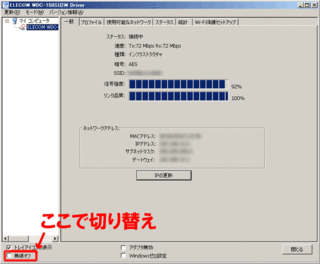
左下の「無線オン/オフ」で無線LANの接続がコントロールできます。
タスクバーに「ELECOM WDC-150SU2MBK」が表示されない場合にはデスクトップアイコンもしくはメニューから起動しましょう。
【XPからWindows10へ乗り換え、素人奮戦記!の最新記事】





この記事へのコメント